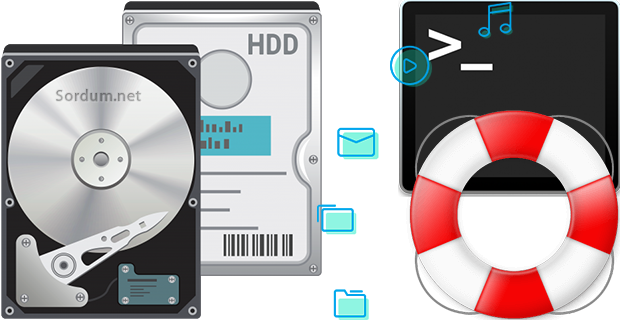
Microsoft herbir windows sürümünde sürücülerin otomatik tanınması konusunu biraz daha geliştirdi , artık Windows 98 deki gibi saatlerce sürücü arayıp bulma ve kurma sıkıntısı olmuyor fakat Windows 11 de bile birkaç
sürücünün eksik olması durumu ile sıkça karşılaşıyoruz , eğer windows 7 gibi daha alt sürüm bir işletim sistemi tercih etmişseniz sürücü (Driver) sıkıntısı da büyüyor , sisteminize format atacaksanız bilgisayarınız ile birlikte gelen sürücü CD sini yanınızda bulundurmanız gerekir , peki ya bu Cd yi kaybetmişseniz veya size böyle bir cd verilmediyse ? bazılarınız Bilgisayarımın üretici sayfasına gider modeline göre sürücülerini indiririm diye düşünebilir oysa , Birçok markasız (Toplama) Bilgisayar satan yerler oluyor ve bunların birçoğuda 2-3 sene içerisinde kapanabiliyor haliyle bunlara ait bir web sayfaları varsa (ki çoğunda bulunmaz) bu sayfada kapanıyor , kısacası mevcut sisteminizde kurulu sürücüleri (Driver) yedeklemek her koşulda çok çok önemli bir iştir ve format öncesi tedbir amaçlı mutlaka yapılmalıdır , önceki yazılarımızda sürücü yedekleme konusunda birkaç yazılım paylaşmış ve yedeklemenin nasıl yapılabileceğini göstermiştik Burada ve Burada Bu yazımızda hiçbir yazılım kullanmadan Windows sürücülerini nasıl yedekleyebileceğimizi izah etmeye çalışacağız.
Programsız Sürücü (Driver) nasıl yedeklenir
Şöyle bir senaryo düşünelim İnternet bağlantımız yok bulunduğumuz konumda cep telefonlarıda çekmiyor , bunu deme sebebim internetten bir sürücü yedekleme yazılımı indirme şansımız yok ama sistemi formatlamak zorundayız ve elimizde sürücülerin bulunduğu bir cd veya USB bellek yok , işte bu gibi bir durumda Windows sisteminin sunduğu DISM komutu ile Windows sürücülerimizi yedekleyebiliriz.
1. Eğer "G:\" sürücümüz varsa "MyDrivers" isminde bir klasör oluşturalım
2. Komut istemi (cmd) yi yönetici yetkilerinde çalıştıralım ve aşağıdaki komutu verelim
dism /online /export-driver /destination:G:\MyDrivers
Komuttaki "G:\MyDrivers" yolu sürücü yedeğinin alınacağı klasördür , bu kısmı isteğinize göre düzenleyebilirsiniz mesela Bir parmak belleğin içerisinde yeralan klasörü de gösterebilirsiniz. (Ki ben öyle yaptım)
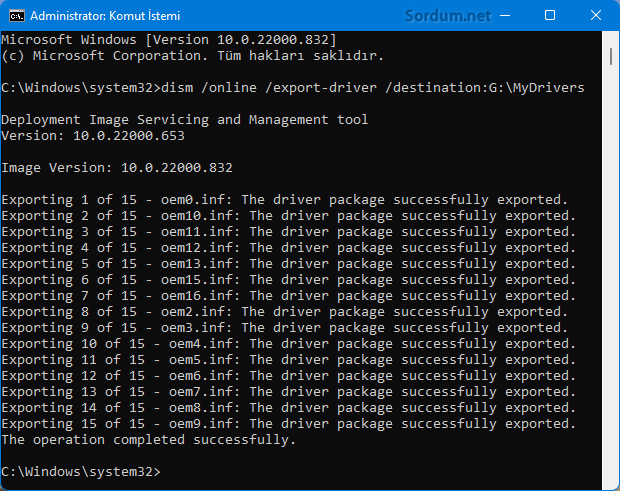
"/online /export-driver" komutu DISM e mevcut işletim sistemi içerisinde yeralan "C:\Windows\System32\DriverStore" klasöründeki sürücüleri aramasını söyler ve böylece yedekleme gerçekleşir.
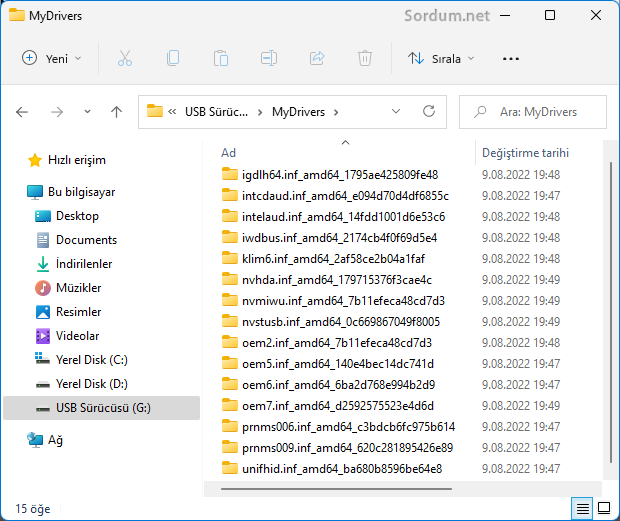
Artık yeni sistem yüklediğimizde sarı ünlem işareti olan sürücüye sağ tıklayıp sürücüyü güncelle deyip bu klasörü gösterebiliriz veya formattan sonra "MyDrivers" klasörünü masaüstüne kopyalayıp Buradaki linkten indireceğimiz araçla sürücüleri geri yüklemeyi deneyebiliriz.
NOT: Sürücü yedekleme DISM komutu ve aşağıdaki .bat dosyası Windows 7 de çalışmaz , desteklediği sistemler : Windows 11, Windows 10 , Windows 8.1 , Windows 8 dir. ilaveten DISM komutu sadece .inf doyası içeren sürücüleri yedekler .exe leri yedeklemez.
Yukarıdaki işlemleri otomatikleştirmek için küçük bir .bat dosyası oluşturduk dilerseniz bu kodları not defterine yapıştırıp bir isim verin ve uzantısını .bat yapın.
@ECHO OFF md "%USERPROFILE%\Desktop\MyDrivers" dism /online /export-driver /destination:%USERPROFILE%\Desktop\MyDrivers EXIT
Sonra sağ tıklayıp Yönetici olarak çalıştır demeniz yeterlidir , Masaüstüne "MyDrivers" isimli bir klasör oluşturuyor ve bunun içerisine sürücü yedeklerini alıyor , sonrasında bu klasörü istediğiniz bir yere kopyalayabilirsiniz. Üstteki kodların hazır halini aşağıdan indirebilirsiniz.

5 Haziran 2016 Tarihli başlık güncellendi




Elinize sağlık